Obecnie większość firm tworzy aplikacje i oprogramowanie komputerowe do zarządzania urządzeniami, które od nich kupujesz. Na przykład Apple ma iTunes i inny pakiet oprogramowania, dzięki czemu możesz zarządzać urządzeniami Apple. W związku z tym Garmin opracował również własne oprogramowanie. Jeśli nie działa poprawnie, możesz chcieć odinstaluj Garmin Express który jest zainstalowany na komputerze Mac.
Na szczęście mamy cię w zasięgu ręki. Ten przewodnik pomoże ci w odinstalowaniu Garmin Express zainstalowanego na komputerach Mac. Nauczymy Cię jak to zrobić metodą manualną. Następnie porozmawiamy o dezinstalacji za pomocą łatwej, automatycznej metody. Dowiesz się o najpotężniejszym narzędziu do odinstaluj aplikacje na komputerze Mac na końcu.
Spis treści: Część 1. Jak odinstalować Garmin Express ręcznieCzęść 2. Łatwo i całkowicie usuń Garmin Express z komputera MacCzęść 3. Wniosek
Część 1. Jak odinstalować Garmin Express ręcznie
Garmin Express jest właściwie aplikacją dla komputerów stacjonarnych i laptopów. Ta aplikacja pomoże Ci zarządzać, kontrolować, a nawet aktualizować urządzenia zakupione od firmy Garmin. Możesz po prostu podłączyć urządzenie Garmin do komputera i skonfigurować je za pomocą aplikacji. Na przykład, jeśli chcesz zaktualizować zegarek Garmin, możesz to zrobić za pośrednictwem aplikacji.

Możesz go odinstalować, ponieważ nie działa na komputerze Mac z powodu wadliwego procesu instalacji. Lub może utrudniać korzystanie z innych aplikacji. Inne powody mogą obejmować chęć zwolnienia większej ilości miejsca na komputerze Mac.
Niezależnie od celu odinstalowania aplikacji, przed całkowitym odinstalowaniem Garmin Express na komputerze Mac należy utworzyć kopię zapasową plików. Aby to zrobić, musisz użyć narzędzia Time Machine Maca. To bardzo popularne narzędzie pozwoli Ci wykonać kopię zapasową niektórych plików (lub nawet całego systemu) według własnego uznania. Oto jak to zrobić:
- Skontaktuj się dysk twardy (zewnętrzny) do komputera Mac. Potwierdź, że rzeczywiście chcesz go używać jako urządzenia do przechowywania kopii zapasowych.
- Teraz odwiedź Maca Preferencje systemowe. Następnie idź do time Machine.
- W tej sekcji upewnij się, że aktywowałeś Time Machine.
- Następnie postępuj zgodnie z instrukcjami wyświetlanymi na ekranie Time Machine, aby wykonać kopię zapasową systemu.
- Gdy to zrobisz, możesz kontynuować dezinstalację.
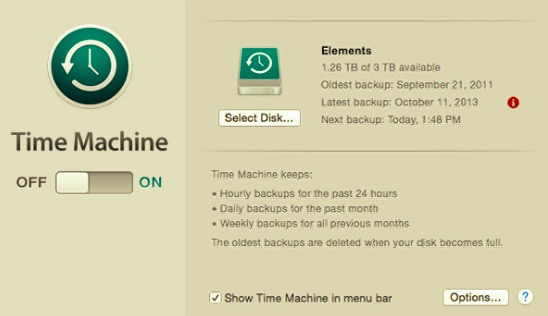
Przejdźmy więc do szczegółów, jak usunąć aplikację o nazwie Garmin Express z komputera Mac:
- Odwiedź menu Idź na komputerze Mac, a następnie kliknij Użytkowe.
- Otwórz Activity monitor twojego Maca.
- Wyszukaj wszystkie aplikacje i procesy związane z Garmin Express. Upewnij się, że zamknąłeś je wszystkie, klikając przycisk X poza nimi. Możesz także wymusić zakończenie, jeśli chcesz.
- Następnie odwiedź stronę główną Maca Zastosowania W tym folderze znajdź aplikację dla Garmin Express.
- Po znalezieniu aplikacji możesz po prostu przeciągnąć ją w stronę komputera Mac Kosz.
- Następnie możesz po prostu opróżnić folder Kosz na komputerze Mac.
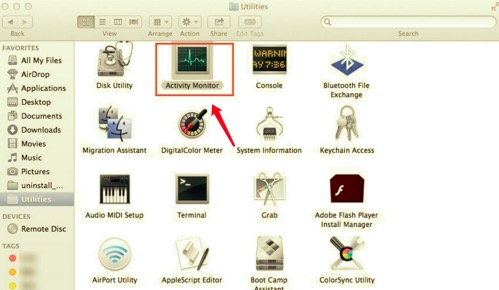
Możesz pomyśleć, że zakończyłeś proces odinstalowywania Garmin Express na Macu. Jednak tak nie jest. Nadal musisz usunąć pozostałe pliki i foldery aplikacji. Aby to zrobić, wykonaj poniższe czynności:
- W górnym menu Maca kliknij Go.
- W wyświetlonym menu rozwijanym kliknij opcję, która mówi, aby przejść do określonego folderu.
- Następnie pojawi się okno. W pasku wyszukiwania musisz wpisać katalog, a następnie kliknąć Idź. Katalog, który należy wpisać, jest następujący (bez kropki na końcu):
~/Library. - W folderze biblioteki, który zostanie wyświetlony, znajdź podfolder oznaczony etykietą
Preferencesi otwórz to. - Teraz wszystkie pliki i foldery związane z Garmin Express w podfolderze Preferencje powinny zostać usunięte. Następnie wróć do głównego
Library. - Teraz zlokalizuj podfolder Caches. Ponownie w tym podfolderze zlokalizuj wszystkie pliki i foldery powiązane z Garmin Express i przenieś je do Kosza.
- Wróć do głównego folderu Biblioteki. Teraz w tym folderze odwiedź plik
Application Support. - W podfolderze Application Support znajdź wszystkie dane związane z Garmin Express i usuń je.
- Na koniec opróżnij Kosz i uruchom ponownie komputer Mac.
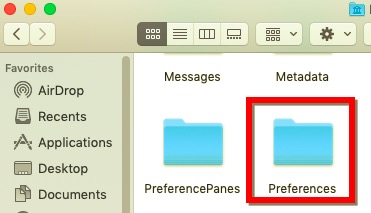
Część 2. Łatwo i całkowicie usuń Garmin Express z komputera Mac
Teraz, jak widać w powyższej metodzie, całkowite usunięcie Garmin Express z komputera Mac metodą ręczną może być niebezpieczne. Jako taki nie jest zalecany. Ale mamy lepsze narzędzie, które pomoże Ci odinstalować Garmin Express, a także inne aplikacje z komputera Mac.
To narzędzie jest wywoływane PowerMyMac. To oprogramowanie opracowane przez iMyMac jest zasadniczo narzędziem do optymalizacji i czyszczenia komputerów Mac. Ma różne mini narzędzia, takie jak Monitor wydajności, Inteligentne czyszczenie, Prywatność, Wyszukiwarka duplikatów i Dezinstalator aplikacji.
W tym przypadku najbardziej przydatnym jest Uninstaller. Oto jak go używać:
- Pobierz narzędzie online. Odwiedź iMyMac.com i pobierz PowerMyMac Zainstaluj go na komputerze Mac.
- Otwórz narzędzie. Po otwarciu narzędzia zostanie wyświetlony monitor wydajności. Kliknij w lewym panelu Uninstaller.
- Skanuj w poszukiwaniu aplikacji. Teraz kliknij Scan aby znaleźć każdą aplikację na komputerze Mac. Gdy to zrobisz, wybierz aplikację o nazwie Garmin Express z wyświetlonej listy.
- Teraz kliknij Czyszczenie przycisk, aby odinstalować narzędzie. Poczekaj, aż oprogramowanie PowerMyMac poinformuje Cię, że czyszczenie zostało zakończone.

Część 3. Wniosek
Garmin Express jest przydatny, jeśli chcesz zaktualizować swoje urządzenia Garmin, ale jeśli nie działa poprawnie, możesz go odinstalować i ponownie zainstalować. Dlatego tu jesteśmy! Nauczyliśmy cię, jak to zrobić odinstaluj Garmin Express metodami ręcznymi i automatycznymi.
Oczywiście najłatwiejsza metoda jest najlepsza. Sugerujemy użycie narzędzia PowerMyMac iMyMac w celu odinstalowania aplikacji. Możesz użyć tego narzędzia i jego modułu Uninstaller, aby usunąć aplikacje z komputerów Mac, zapewniając ochronę plików systemowych, a żadne powiązane pliki nie zostaną zachowane!



